修改此控制項目會使頁面自動更新

在 Mac 上使用「預覽程式」於 PDF 中為文字加入重點、底線和刪除線
你可以使用文字工具為 PDF 中的文字加入重點、底線和刪除線來使人注意。這些標示常與對話泡泡和筆記同時使用。
為文字加入重點、底線或刪除線
在 Mac 上的「預覽程式」App
 中,開啟你要更改的 PDF。
中,開啟你要更改的 PDF。請執行下列其中一項操作:
為文字快速加入重點、底線或刪除線:選取文字,按住「重點」按鈕
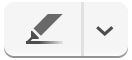 旁的向下箭嘴,然後選擇加入重點的顏色、底線或刪除線。
旁的向下箭嘴,然後選擇加入重點的顏色、底線或刪除線。使用重點模式:按住「重點」按鈕
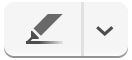 (按鈕會變成藍色),再按住「重點」按鈕旁的向下箭嘴,然後選擇加入重點的顏色、底線或刪除線。你隨時選取的文字都會自動套用已選擇的重點標示樣式。
(按鈕會變成藍色),再按住「重點」按鈕旁的向下箭嘴,然後選擇加入重點的顏色、底線或刪除線。你隨時選取的文字都會自動套用已選擇的重點標示樣式。如要關閉重點標示,請再次按下重點工具。
移除重點、底線或刪除線:按住 Control 並按一下文字,然後從快捷鍵選單中選擇「移除重點」
 。
。
在 PDF 檢視所有重點
在 Mac 上的「預覽程式」App
 中,開啟你要更改的 PDF。
中,開啟你要更改的 PDF。選擇「檢視」>「重點和筆記」(讓「重點和筆記」旁邊出現剔取框)。重點標示的文字每個部份會顯示在側邊欄。